「U-NEXTの支払い方法は、どんなものがあるんだろう?」
「どんなことに気をつけて支払い方法を選べばいいんだろう?」
あらかじめ自分に合った支払い方法を確認しておけば、お得にサービスを利用できたり、予想外のトラブルを未然に防ぐことができますよ。
この記事では、U-NEXTの支払い方法と、その注意点、変更手順について解説していきます。
迷った時におすすめの支払い方法も紹介するので、ぜひ参考にしてみてくださいね。
更新日:2024-5-20

<プロモーション>
「U-NEXTの支払い方法は、どんなものがあるんだろう?」
「どんなことに気をつけて支払い方法を選べばいいんだろう?」
あらかじめ自分に合った支払い方法を確認しておけば、お得にサービスを利用できたり、予想外のトラブルを未然に防ぐことができますよ。
この記事では、U-NEXTの支払い方法と、その注意点、変更手順について解説していきます。
迷った時におすすめの支払い方法も紹介するので、ぜひ参考にしてみてくださいね。

まずはU-NEXTの利用時、どんなタイミングで料金が発生するのかを今一度おさらいしておきましょう。
料金が発生するタイミング
基本的には、以上の3つのタイミングで料金が発生します。
では、U-NEXTの支払い方法を一挙まとめて紹介していきます。
U-NEXTの支払い方法一覧
各支払い方法に、おすすめのポイントや注意点が存在するので、自分の都合と照らし合わせながらチェックしてみてください。
もっともオーソドックスな支払い方法となるのが、クレジットカードでの決済です。
U-NEXTで利用可能なクレジットカード一覧
上記のクレジットカードを持っているのであれば、特におすすめの支払い方法です!
他の支払い方法と違って、デメリットは特にありません。
U-NEXTの利用料金を、月々の携帯電話料金とまとめて支払えるキャリア決済も使うことができます。
利用中の携帯電話とU-NEXTのアカウントを紐づけるだけの、お手軽な支払い方法となっていますよ。
クレジットカードを持っていない、使いたくないという方にはおすすめの支払い方法ですが、
という注意点があります。
これからU-NEXTを新規登録する方は、よく考えてから支払い方法を選ぶようにしましょう。
U-NEXTで利用可能なキャリア決済
U-NEXT専用のプリペイドカード「U-NEXTカード」。
または、ギフトコードを購入することでも、料金を支払うことも可能です。
全国のコンビニや家電量販店で購入することが可能なのがU-NEXTカード、Amazonなどのオンラインストアで購入し、発行される8桁の番号がギフトコードという扱いになっています。
iPhone、iPadなど、Appleが提供するiOSでU-NEXTを視聴する場合は、Apple IDとU-NEXTのアカウントを紐づけて決済可能です。
App StoreからU-NEXTのアプリをインストールして新規登録すると、選択できる支払い方法で、とてもお手軽な選択肢となっていますよ。
しかし、Apple IDによる決済を選択した場合、月額の利用料金が2,400円(税込)と、他の支払い方法よりも高くなってしまうデメリットがあります。
年間で考えると、約2,300円ほど高くなってしまい、通常の料金と比べて1ヵ月分以上の料金上乗せとなってしまうのでかなり痛いですよね。
可能であれば、他の支払い方法を選択した方がいいでしょう。
Android版アプリからU-NEXTを視聴する場合、Google Play決済で登録することもできます。
Apple IDによる決済のように、月額の利用料金が他の支払い方法よりも高くなることはありませんので、安心して利用可能です。
U-NEXTは、Amazonが提供している「Amazon Fire TV」「Fire Tv Stick」に対応しています。
これらのデバイスを利用している場合に限りますが、自分のAmazonのアカウントとU-NEXTのアカウントを紐づけて、U-NEXTの料金を支払うことが可能です。
もし解約する際はU-NEXTからではなく、Amazonの方から定期購読を解除する必要があり、通常の解約方法とは異なるので覚えておきましょう。
U-NEXTの支払い情報が楽天IDに紐づけされるため、クレジットカード情報を入力しなくても手続きが完了します。
支払い方法の選択画面で楽天ペイにチェックを入れるだけ。
楽天ポイントも貯められるので、普段から楽天カードを利用している方におすすめです。
注意点としては、楽天ペイを選択できるのは初回の登録時のみ。
U-NEXTへの登録完了後、支払方法を変更する際には楽天ペイを選択できないのでご注意ください。
また、楽天に登録していないと楽天ペイでは支払えないため、まずは楽天への登録を済ませましょう。
続いて、U-NEXTでは残念ながら利用できない決済方法を紹介していきます。
これから紹介する方法で利用を検討していた方は、別の支払い方法の中から、自分に合うものを探してみてください。
基本的にU-NEXTでは、デビットカードでの支払いは推奨しておりません。
現在U-NEXTでは、au WALLETなどのブランドプリペイドカードによる決済はできません。
バンドルカードはU-NEXTに直接登録することはできないようです。
基本的にはクレジットカードを利用することになっていますが、一部のデビットカードは利用できてしまうようです。
デビットカードを使うと一時的にサービスが利用停止になる可能性もあるので、大々的にはおすすめしていません。
「結局、どの支払い方法が1番お得で簡単なの?」
という疑問にお答えしましょう。
ずばり、もっともおすすめなのは、クレジットカードによる決済です!
その理由は大きく分けて2つ。
1つ目は、他の支払い方法と比較してみると、クレジットカード決済は大きなデメリットがなく、とても汎用的な支払い方法となっているから。
一見、手続きも支払いも簡単なキャリア決済は、途中から支払い情報として選択できないなどの融通の効かなさがあります。
Apple IDによる決済のように、料金が高くなってしまうデメリットもありません。
2つ目は、U-NEXTの『ポイントバックプログラム』によるポイント還元率が最も高くてお得だから。
こちらも、一見お手軽に見えるキャリア決済とApple IDによる決済の還元率20%に対して、クレジットカード決済なら40%ものポイント還元されるんです。
2倍のポイントが還元される訳ですから、とてもお得にU-NEXTの作品を楽しむことができますよ。
以上の2つの理由から、クレジットカードを持っていないなどの特別な事情がなければ、この決済方法が圧倒的におすすめです!
U-NEXTは、初回登録者限定で31日間の無料トライアルを体験することができます。
登録後の31日間は、他の月額有料会員と同じようにU-NEXTの作品を好きなだけ楽しむことが可能です。
そこで、無料トライアルを始める際の注意点を1つ紹介します。
それは、無料トライアルを利用するだけでも、支払い方法の設定が必要ということ。
「無料なのに支払い方法を設定しなきゃいけないの?」
と思ってしまいがちですが、無料トライアル期間の終了後は、自動的に通常の見放題プランの利用に移行するので、支払い方法の登録が必須となっているんです。
なので、体験から31日間を経過すると1ヵ月分の月額料金が発生してしまいます。
無料トライアル期間だけの利用を考えている方は、いつまでにU-NEXTを解約すればいいかしっかり把握しておくようにしましょう。
無料期間中に解約すれば、一切お金をかけずにU-NEXTのサービスを体験できる貴重なキャンペーンとなっています。
ぜひ登録してU-NEXTの使い心地を確かめてみてくださいね。
では、U-NEXTの支払い方法の変更手順を紹介します。
スマートフォンからの流れで解説していきますが、PCからも同様の手順で変更できるので参考にしてみてください。
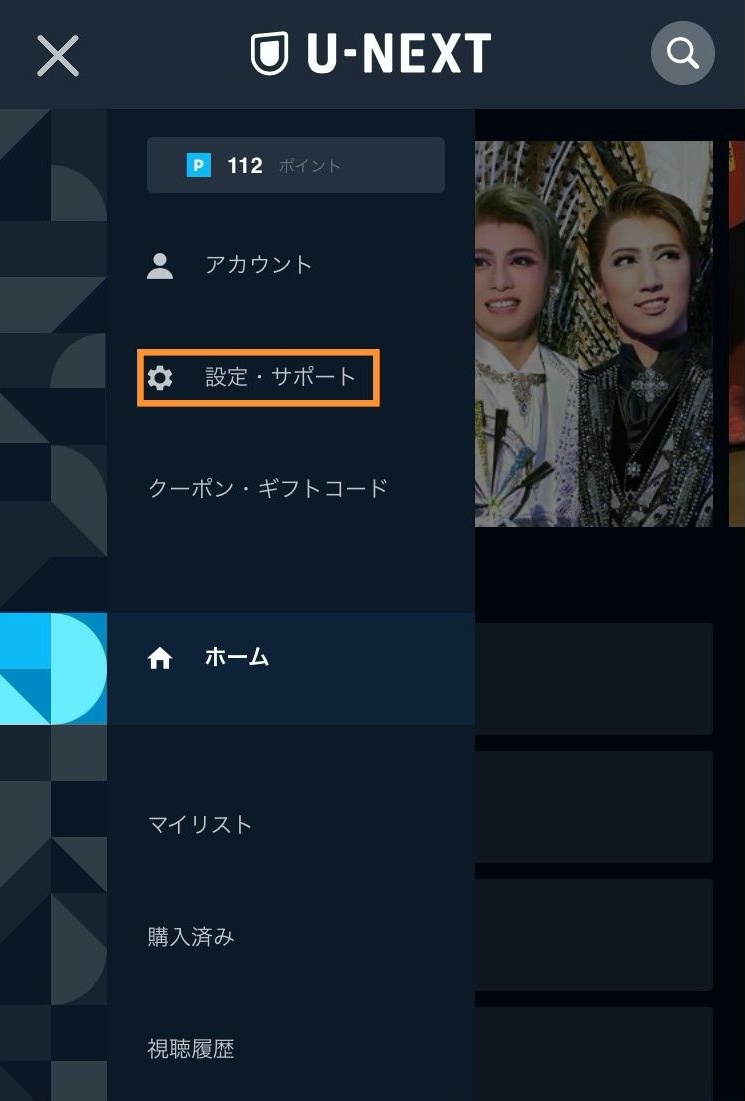
お使いのスマホのブラウザから、U-NEXTのホームページにアクセスしてください。
U-NEXT 公式ホームページ
支払い方法を変更したいアカウントにログインできたら、左上のボタンからメニューを開き、
「設定・サポート」をタップします。
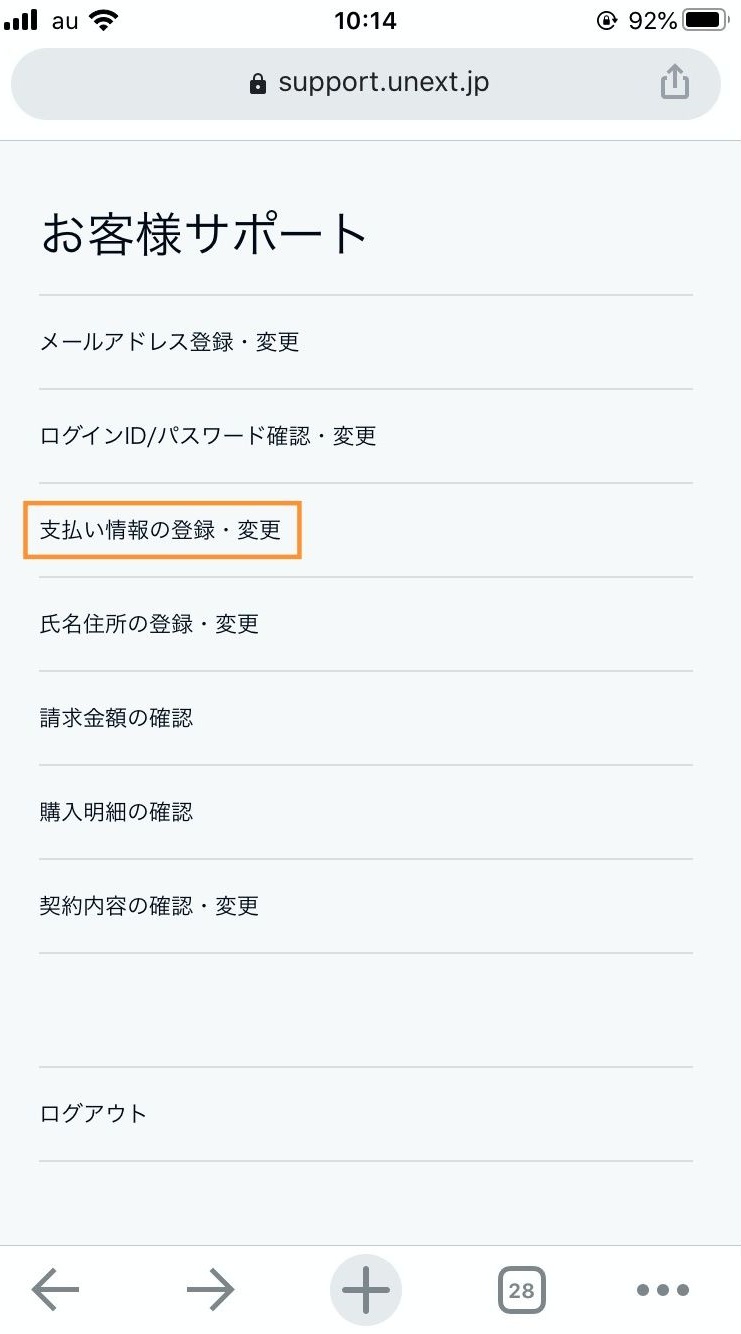
ページが切り替わったら、下部までスライドし「支払い情報の登録・変更」をタップします。
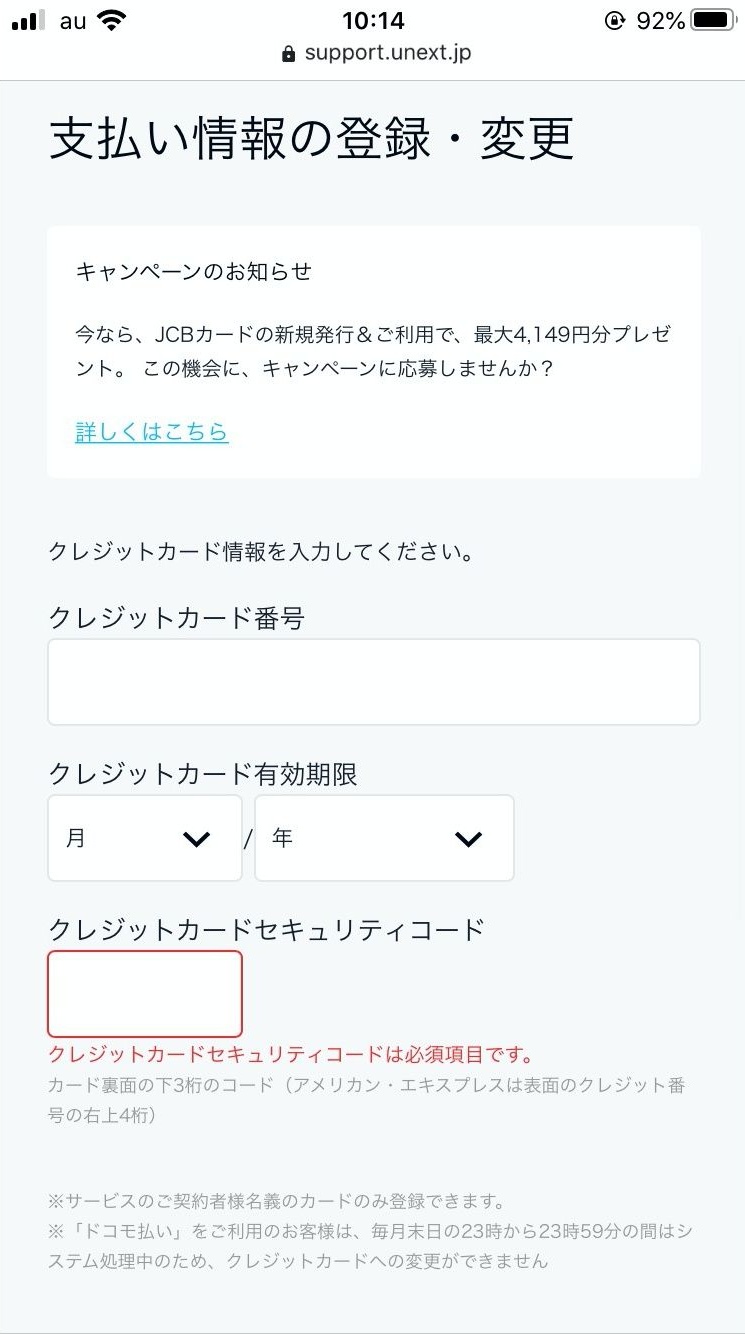
すると、現在登録中の支払い情報が表示されます。
表示中の支払い情報を確認できたら、「次へ」のボタンをタップしてください。
ページが切り替わった先で、新しい支払い元となる情報を登録することができます。
以上で、変更手続きは完了です。
U-NEXTの支払い方法について解説しました。
数ある支払い方法の中でも、特にお得でおすすめのなのは「クレジットカード決済」。
その理由は、他の支払い方法のようなデメリットが一切無いことと、『ポイントバックプログラム』によるポイント還元率がもっとも高いことです。
ぜひU-NEXTの支払い方法の設定、変更時の参考にしてみてくださいね。
もし、クレジットカード決済を選択できない事情がある時は、一度自分の環境を見直して、ベストな支払い方法はどれかを考えて設定するといいでしょう。
【関連記事】

1番好きな映画は「ジュマンジ」シリーズ。 ワクワクするSFと、心に響く青春作品が好きですが、ごはんをモリモリ食べるのはもっと好きです。